搜索神器Everything的HTTP服务器高级使用篇
一家企业,企业内部文档管理使用的是FTP,多年积累下来相当多的文档,导致查找文件相当困难。很多的技术规范、制度以及工作模板,项目经理无法找到,只能找到项目管理室找人了解相关材料,因此文档搜索的功能就亟待解决。另外,由于FTP上有具体项目和系统的文档,因此还需要考虑这些文档不能提供搜索功能,作为PMO的内部人员,还是需要能够查询所有文件,这也是我们的刚需。
解决思路
在解决问题的过程中首先考虑到的是FTP服务器自带的搜索功能,试用了一下ServU的网页版搜索功能,实在是弱爆了,基本搜索不出来,可能是因为文件太多了。后来想到使用文档管理系统,这些系统功能倒是强大了,带来的问题一是很多功能不实用而且带来操作的复杂度,推广有困难;二是要花钱,当然最主要是就是因为要花钱。试用了一下KODExplorer这个开源的管理系统,由于是局域网部署,像在线预览等功能仍然无法试用,另外免费版本的权限控制也有限制,大量文件的搜索性能也是一个问题,因此作为一个备用方案保留。
后来想到了Everything这个搜索神器(本地搜索我一直使用Listary,个人认为本地搜索这个才是王者)。几年前,在使用 Everything 这款软件的时候就发现了它提供的 HTTP 功能,这个功能允许通过网络来搜索和访问本地文件,当时并没有重视这个功能,这次重新拾起这个神器,看看能不能解决我的问题。使用Everything要改成自己的搜索页面,另外还要启用两个实例来做简单的权限控制。搜索了一下网上的文章,对这两方面的内容介绍的比较少,最后问题解决了,发布这边文章记录一下处理的过程。
具体步骤
首先解决搜索的问题:
通过启用自带HTTP服务的方式解决搜索和共享问题。如下图所示:
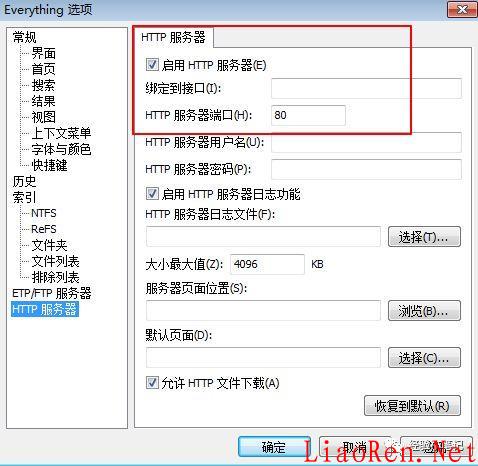
问题来了,自带的页面看着不爽,想换成自定义页面,那怎么做呢?这时候就用到了上图中“服务器页面位置”和“默认页面”两个配置项了。首先准备搜索页面和相关图片,我准备的如下所示:
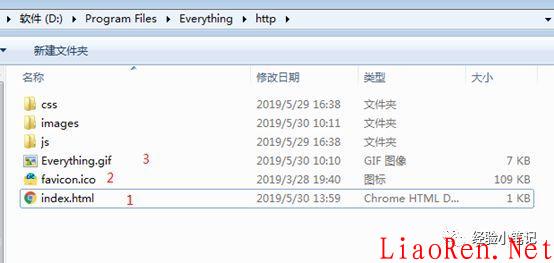
修改Everything的HTTP相关配置如下:
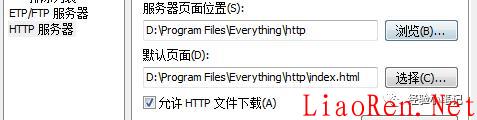
这样再访问网页服务的时候就变成自己准备的搜索页【1】了,下图中红色框标注的对应favicon.ico【2】。
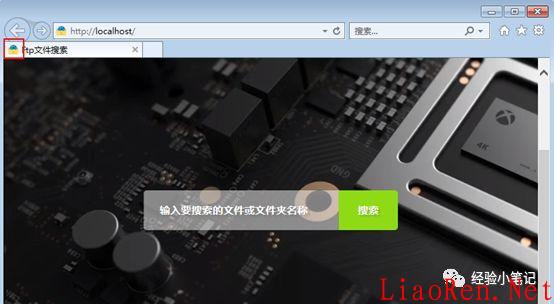
输入要搜索的内容点击搜索后,查询出来的网页中红框标注的对应Everything.gif【3】
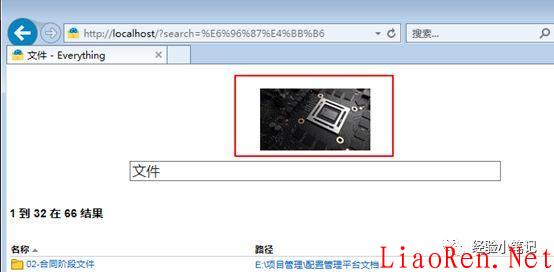
至此,搜索功能基本满足需求,没有找到能够调整查询结果返回界面的地方。
再来解决权限控制问题:
目前能找到的解决方案就是启动多个实例,首先进入到Everything安装目录下,执行命令 Everything.exe –instance “实例名” 即可,如下所示:
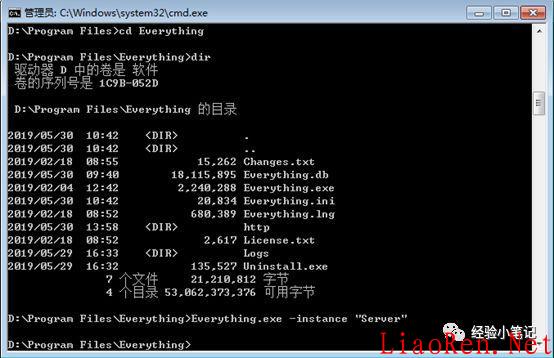
执行后发现有两个Everything了,每个实例都可以单独设置搜索权限
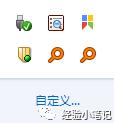
我是通过设置排除文件夹范围的方式来排除一些不想让别人搜索到的目的的,设置如下图:
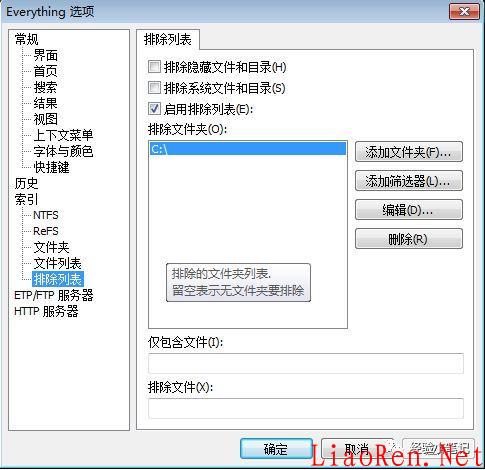
启动HTTP服务器时,两个实例分别使用不同的端口,一个给项目经理们使用,一个给项目管理室的自己人使用。另外建议勾选随机启动以及将Everything作为windows服务。
